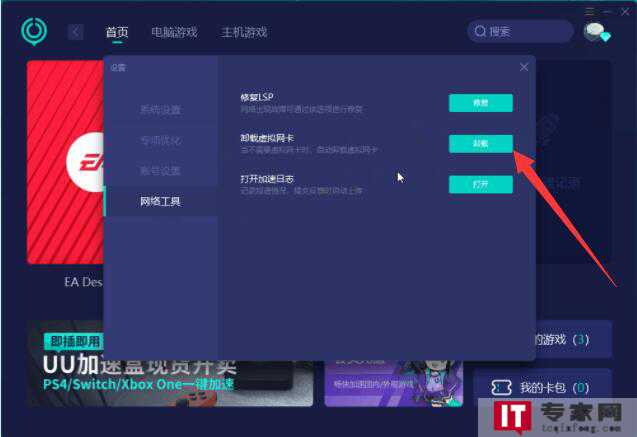如何在找dll过程中解决问题?
如何在找dll过程中解决问题?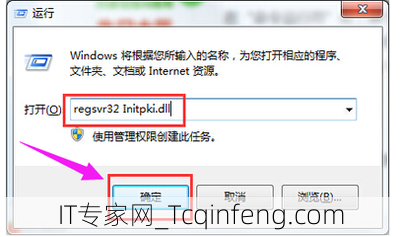
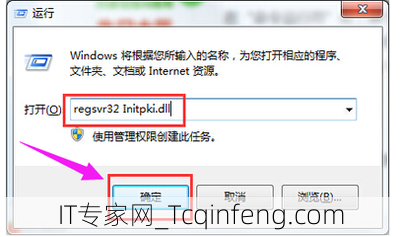
当我们在使用电脑或者编写程序的过程中需要调用一些外部库时,我们通常会使用动态链接库(Dynamic Link Library,简称DLL)来实现这个功能。然而,在使用DLL的过程中,我们常常会遇到一些问题,比如找不到指定的DLL文件、DLL文件版本不匹配等等。本文将介绍一些解决这些问题的方法。
1. 确定缺失的DLL文件
当我们运行程序或使用某个功能时,系统可能会提示找不到某个DLL文件。首先,我们需要确定缺失的DLL文件的名称。可以通过搜索引擎或者查阅官方文档来获得所需的DLL文件名。
2. 检查DLL文件是否存在
一旦确定了缺失的DLL文件名,我们需要检查该文件是否真的存在于系统中。在Windows系统中,DLL文件通常位于系统目录(例如C:WindowsSystem32)下,也可能位于程序所在目录或其他自定义目录下。通过文件资源管理器或者命令行工具,我们可以浏览到相应的目录并查找该DLL文件。
3. 下载并安装缺失的DLL文件
如果确定了DLL文件确实不存在于系统中,我们可以尝试从可靠的来源下载该DLL文件,并将其安装到正确的目录。在下载DLL文件时,要注意选择可靠的网站,以免下载到恶意或损坏的文件。一些知名的DLL文件提供者有Microsoft官方网站和一些第三方软件开发商的官方网站。
4. 更新DLL文件版本
有时候,即使我们已经拥有某个DLL文件,但仍然会遇到问题,因为该DLL文件的版本过低或者过高。在这种情况下,我们可以尝试更新DLL文件的版本。可以前往DLL文件提供者的官方网站,查找最新版本的DLL文件,并按照网站上的说明进行更新。
5. 解决DLL文件冲突
在某些情况下,不同的软件可能会使用同一个DLL文件,但要求的版本却不同,导致冲突。在这种情况下,我们可以尝试使用一些工具来解决DLL文件的冲突问题。例如,可以使用DLL修复工具来识别和解决DLL文件冲突,或者使用特定的软件包管理工具来管理不同版本的DLL文件。
6. 检查环境变量
在某些情况下,系统可能无法正确地找到DLL文件,这是因为环境变量配置有误。我们可以通过以下步骤检查环境变量设置:
1. 在Windows系统中,右键点击"我的电脑"(或"此电脑")图标,并选择"属性"。
2. 在弹出的窗口中,选择"高级系统设置"。
3. 在"系统属性"窗口中,点击"环境变量"按钮。
4. 在"环境变量"窗口中,查看"Path"变量是否包含正确的DLL文件路径。
如果"Path"变量中没有包含正确的DLL文件路径,我们可以手动添加该路径,或者使用"浏览"按钮选择正确的路径。
7. 联系软件开发者或技术支持
如果以上方法都没有解决问题,那么可能是某个软件本身存在问题或者与系统环境不兼容。在这种情况下,我们可以联系软件开发者或者技术支持寻求帮助。他们通常会提供详细的解决方案或者修复补丁。
总之,在使用DLL文件时,遇到问题是很常见的。但通过掌握一些基本的解决方法,我们可以迅速修复或避免这些问题,确保我们的程序和系统正常运行。